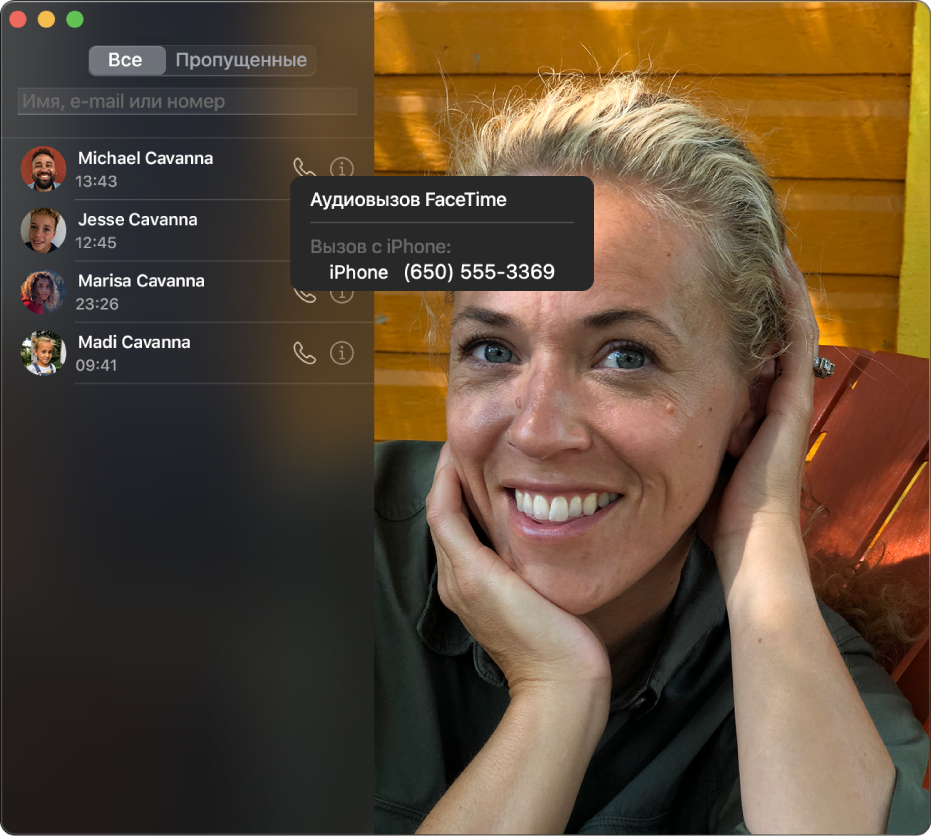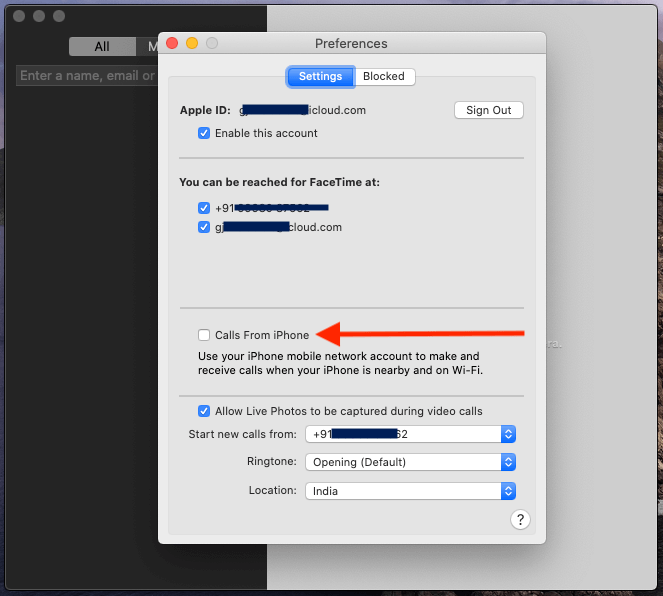- Совершение и прием вызовов FaceTime на Mac
- Совершение вызовов из приложений на компьютере Mac
- Ответ на вызовы с компьютера Mac
- Осуществление и прием вызовов на Mac, iPad или iPod touch
- Настройка функции «iPhone (сотовые вызовы)»
- Осуществление и прием телефонных вызовов
- Осуществление вызова на компьютере Mac
- Осуществление вызова на iPad или iPod touch
- Принятие вызова
- Не звонить Mac, когда я получаю телефонный звонок на iPhone macOS Big Sur, Mac
- Как отключить звонок Mac на MacOS, когда мне звонят на iPhone
- Все еще получаете звонки с iPhone на Mac? Взгляните и исправьте.
- Проверьте обновления на Mac и iPhone
- Если на компьютере Mac не работает FaceTime
- Если не удается выполнить вход в FaceTime
- Если не работает камера или микрофон
- Если требуется помощь с подключением или качеством вызовов
Совершение и прием вызовов FaceTime на Mac
Когда Вы хотите позвонить или ответить на звонок, нет необходимости искать Ваш iPhone — можно использовать Mac. Когда Вам звонят, на экране Mac появляется уведомление, и Вы можете ответить на вызов или даже использовать текст в реальном времени (RTT), если Ваш оператор связи поддерживает эту функцию. (См. Требования для телефонных вызовов в FaceTime.)
Примечание. В телефонных вызовах, которые Вы совершаете и принимаете на Mac, используются минуты сотовой связи — может взиматься плата за сотовую связь.
Совершение вызовов из приложений на компьютере Mac
В приложении FaceTime 
В зависимости от того, какое приложение macOS Вы хотите использовать для совершения телефонного вызова, выполните одно из следующих действий.
FaceTime. Введите номер телефона в поле поиска вверху окна FaceTime (может понадобиться нажать клавишу Return), затем нажмите кнопку «Аудио» 
Если у Вас настроены телефонные вызовы RTT, Вы можете совершить вызов в режиме RTT.
Контакты. Выберите контакт, поместите курсор над номером телефона, затем нажмите кнопку «Позвонить» 
Если у Вас настроены телефонные вызовы RTT, Вы можете совершить вызов в режиме RTT.
Safari. Нажмите телефонный номер на веб-странице, затем нажмите «Позвонить».
Почта. Наведите указатель на номер телефона в сообщении e-mail, нажмите всплывающее меню 
Карты. Нажмите достопримечательность, затем нажмите кнопку вызова 
Spotlight. Введите имя человека или название места в поле поиска Spotlight, затем нажмите один из предложенных вариантов, чтобы просмотреть его в Spotlight. Нажмите кнопку телефона 
Календарь. Откройте событие, найдите подчеркнутый синий номер телефона в сведениях о событии, нажмите этот номер, затем нажмите «Позвонить».
Напоминания. Откройте список напоминаний, нажмите подчеркнутый синий номер телефона, затем нажмите «Позвонить».
Локатор. Откройте список «Люди», затем выберите имя. Нажмите кнопку информации 

Примечание. Если Вам сейчас разрешены вызовы только определенным абонентам, то рядом с именами абонентов, которым Вы не можете позвонить, отображается значок песочных часов
Ответ на вызовы с компьютера Mac
Когда в правом верхнем углу экрана Mac появится уведомление, выполните одно из следующих действий в уведомлении.
Прием входящего вызова. Нажмите «Принять».
Если Ваш собеседник настроил RTT для вызова и Вы хотите ответить таким способом, нажмите кнопку RTT.
Как отклонить вызов. Нажмите «Отклонить».
Совет. Если вызов поступил от человека, чьи вызовы Вы не желаете принимать, можно заблокировать вызывающего абонента.
Как отклонить вызов и отправить сообщение iMessage. Нажмите значок 
Как отклонить вызов и создать напоминание о том, чтобы перезвонить позже. Нажмите 
Если у Вашего Mac есть панель Touch Bar, с ее помощью можно принять вызов, отклонить вызов, отклонить вызов и отправить сообщение, а также отклонить вызов и установить напоминание.
Вы не сможете принять вызов от абонента, общение с которым ограничено посредством лимитов общения в Экранном времени. Этот вызов отобразится как пропущенный в окне FaceTime или Центре уведомлений.
Источник
Осуществление и прием вызовов на Mac, iPad или iPod touch
Функция «iPhone (сотовые вызовы)» позволяет осуществлять и принимать телефонные вызовы с помощью устройств Mac, iPad и iPod touch, когда эти устройства подключены к той же сети, что iPhone.
Настройка функции «iPhone (сотовые вызовы)»
Функцию «iPhone (сотовые вызовы)» можно использовать на любом компьютере Mac, устройстве iPhone, iPad или iPod touch, отвечающем системным требованиям для использования функции «Непрерывность. Функция работает, когда устройства находятся близко друг к другу и настроены следующим образом:
- На каждом устройстве выполнен вход в iCloud с использованием одного и того же идентификатора Apple ID.
- На каждом устройстве выполнен вход в FaceTime с использованием одного и того же идентификатора Apple ID.
- На каждом устройстве включена связь Wi-Fi.
- Каждое устройство подключено к одной и той же сети с использованием Wi-Fi или Ethernet.
- На устройстве iPhone выберите «Настройки» > «Телефон» > «Вызовы на другие устройства», затем включите параметр «Разрешить вызовы».
- На iPad или iPod touch выберите «Настройки» > FaceTime, затем включите параметр «Вызовы с iPhone».
- На компьютере Mac откройте программу FaceTime, затем выберите FaceTime > «Настройки». Щелкните «Настройки», затем выберите «Вызовы с iPhone».
Если оператор поддерживает вызовы по сети Wi-Fi на другие устройства, можно настроить близко расположенные устройства для отправки и приема вызовов, даже когда телефон не включен и не находится в непосредственной близости iPhone. Подробнее о вызовах по сети Wi-Fi.
Осуществление и прием телефонных вызовов
Узнайте, как осуществлять и принимать телефонные вызовы на Mac, iPad и iPod touch.
Осуществление вызова на компьютере Mac
- Наведите указатель мыши на любой номер телефона в программе «Контакты», «Календарь», Safari или в другой программе, которая автоматически определяет подобные данные. Щелкните стрелку в рамке вокруг номера телефона, затем выберите «Позвонить на номер [телефонный номер] с iPhone.
- Также можно открыть программу FaceTime, ввести номер телефона в поле поиска и нажать кнопку « Аудио».
Осуществление вызова на iPad или iPod touch
- Нажмите номер телефона в программе «Контакты», «Календарь», Safari или в другой программе, которая автоматически обнаруживает такие данные.
- Также можно открыть программу FaceTime, нажать , enter the phone number in the search field, then tap Audio.
Принятие вызова
- Когда кто-либо звонит вам на iPhone, на компьютере Mac выводится уведомление. Вы можете принять вызов, отправить его на автоответчик или отправить сообщение вызывающему абоненту.
- На iPad или iPod touch сдвиньте ползунок, чтобы принять вызов.
Чтобы прекратить прием вызовов на одном из устройств, просто отключите на нем параметр «Вызовы с iPhone». Подробнее см. в разделе настройки выше.
Источник
Не звонить Mac, когда я получаю телефонный звонок на iPhone macOS Big Sur, Mac
Прием звонков с iPhone на Mac, разве это не полезно? Если вы не бизнесмен или профессионал, получивший десятки звонков за час, вы можете расстроиться, потому что время от времени Mac будет показывать уведомления, пока вы заняты работой на Mac. Фактически, сотовые вызовы iPhone подпадают под функцию непрерывности, которая позволит вам совершать и принимать звонки с Mac. Люди думают, что эта функция — часть Handoff [Handoff is also works like Mirror between iPhone, iPad, Mac, Apple Watch], Но я думаю, что это не может решить, потому что это личные настройки, которые я делюсь шагами для отключения звонка Mac на iPhone Получите вызов, указанный ниже.
Однако ваш iPhone и Mac должны быть подключены к одной сети Wi-Fi и должны быть авторизованы с одним и тем же FaceTime и iCloud ID. У вас может возникнуть вопрос, как Mac может позвонить с помощью этой функции? Очень простой ответ на этот вопрос: Mac будет потреблять минутную и сотовую учетную запись вашего iPhone, так же, как вы делаете или принимаете телефонные звонки на iPhone. Так что в конечном итоге здесь используется сотовая учетная запись вашего iPhone.
Как отключить звонок Mac на MacOS, когда мне звонят на iPhone
Не звоните Mac, когда мне звонят на iPhone
Есть два разных этапа, чтобы отключить звонок Mac при получении вызовов iPhone. Следуйте по пути и отключите звонки с iPhone на Mac. Мы можем управлять вашим более чем одним Mac, вошедшим в систему с одним и тем же Apple ID. Здесь у меня два Mac, и они отображаются в разделе «Вызовы на других устройствах». если вы хотите остановить запуск всех ближайших Mac при звонке на iPhone. Установите и отключите переключатель Разрешить вызовы на других устройствах.
Отключить звонок на Mac с вашего iPhone,
Шаг №1: перейдите в приложение «Настройки».
Шаг № 2: Нажмите «Сотовая связь».
Шаг № 3: ВЫКЛЮЧИТЕ, «Разрешить вызовы на других устройствах». Это полностью отключит звонок Mac, когда вы получите телефонный звонок на iPhone.
Не звонить Mac, когда мне звонят на Apple iPhone
Примечание. Вы также можете частично отключить телефонные звонки, если ваш iPhone подключен к более чем одному устройству. Выключите конкретное устройство, указанное выше. Вы также можете управлять или прекратить прием вызовов iPhone на Mac в настройках FaceTime Preference. Выполните следующие действия, чтобы отключить вызовы с iPhone в настройках предпочтений FaceTime.
Отключить звонок на вашем Mac,
Шаг №1: Запустите FaceTime на вашем Mac.
Шаг № 2: Рядом со значком Apple нажмите «FaceTime».
Шаг № 3: Выберите «Настройки».
Шаг № 4: Снимите флажок «Звонки с iPhone».
Остановить звонки с iPhone
Это оно! С этого момента вы не будете получать звонки на Mac с iPhone.
Все еще получаете звонки с iPhone на Mac? Взгляните и исправьте.
Проверьте обновления на Mac и iPhone
Устаревшее программное обеспечение может беспокоить вас, создавая такие проблемы. Поэтому вам следует проверить наличие обновлений, и если доступно какое-либо ожидающее обновление, обновите свой iPhone и Mac.
- Приложение «Настройки»> «Общие»> «Обновление ПО».
- Меню Apple> Системные настройки> Обновление ПО> Обновить сейчас.
Предыдущие версии macOS
Нажмите кнопку «Обновить все», чтобы начать обновление.
Это может исправить ваши звонки с iPhone на Mac. Кроме того, если у вас возникли проблемы, сообщите о проблеме в Apple. Они обязательно помогут вам избавиться от проблемы.
Источник
Если на компьютере Mac не работает FaceTime
Узнайте, что делать, если не удается выполнить вход в FaceTime, использовать камеру или микрофон или установить надежное соединение.
Если не удается выполнить вход в FaceTime
- Убедитесь, что возможен вход на веб-сайт appleid.apple.com. Узнайте, что делать, если вы забыли идентификатор Apple ID или пароль учетной записи Apple ID.
- Выберите меню Apple () > «Системные настройки», щелкните «Дата и время» и установите флажок «Получать дату и время с сервера». Щелкните «Часовой пояс» и убедитесь в правильности настроек.
- Убедитесь, что установлены последние обновления программного обеспечения.
Если не работает камера или микрофон
Может помочь одно из следующих действий:
- Закройте FaceTime, затем откройте FaceTime снова.
- Перезапустите компьютер Mac (меню Apple > «Перезагрузить»).
- Убедитесь, что программа FaceTime не открыта, затем проверьте, работает ли камера в другой программе, такой как Photo Booth. Если нет, значит проблема не связана с FaceTime.
- Если к компьютеру Mac подключено несколько камер или микрофонов, проверьте правильность выбора камеры и микрофона в меню «Видео» программы FaceTime.
Если требуется помощь с подключением или качеством вызовов
Медленная или перегруженная сеть Wi-Fi может приводить к проблемам во время вызовов FaceTime. Если выводятся предупреждения о подключении или возникают проблемы с качеством звука или изображения:
- Убедитесь, что вы и вызываемый пользователь используете высокоскоростное подключение к сети Wi-Fi или сотовой сети. Для вызовов FaceTime через Wi-Fi необходимо широкополосное подключение.
- Проверьте наличие проблем, которые могут снижать скорость подключения, таких как потоковая передача содержимого другими пользователями сети.
- С вопросами о скорости Интернета обращайтесь к своему интернет-провайдеру.
Функция FaceTime доступна не во всех странах и регионах.
Информация о продуктах, произведенных не компанией Apple, или о независимых веб-сайтах, неподконтрольных и не тестируемых компанией Apple, не носит рекомендательного или одобрительного характера. Компания Apple не несет никакой ответственности за выбор, функциональность и использование веб-сайтов или продукции сторонних производителей. Компания Apple также не несет ответственности за точность или достоверность данных, размещенных на веб-сайтах сторонних производителей. Обратитесь к поставщику за дополнительной информацией.
Источник